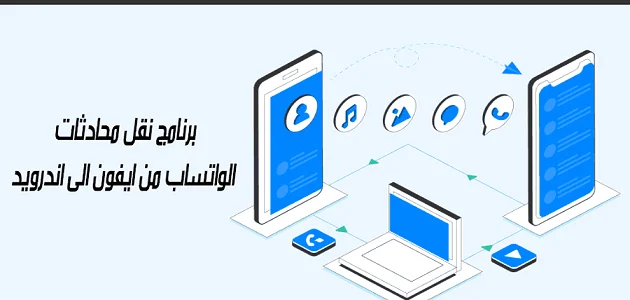كيف نستخدم أداة غوغل للمصادقة Google Authenticator
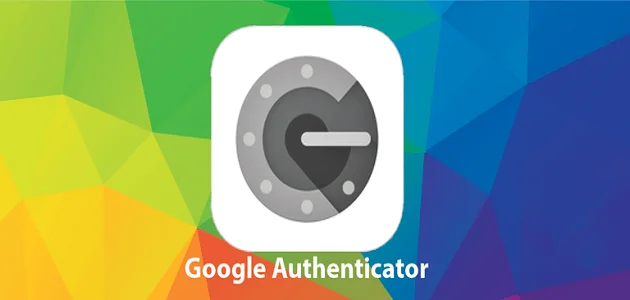
كيف نستخدم أداة غوغل للمصادقة Google Authenticator؟ وما هي مميزات ذلك التطبيق؟، حيث إنه يعتبر من أكثر أدوات غوغل آمانًا والتي يمكن أن يحمي الفرد من خلالها جميع حساباته على الإنترنت، ودعونا نتعرف على تطبيق Google Authenticator بالتفصيل في السطور التالية.
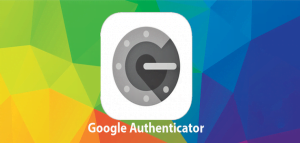
ما هو تطبيق Google Authenticator؟
دعونا في البداية وقبل الإجابة عن سؤال كيف نستخدم أداة غوغل للمصادقة Google Authenticator نتعرف على تطبيق Google Authenticator بشكل تفصيلي، وذلك فيما يلي:
- يعد تطبيق Google Authenticator واحد من أفضل التطبيقات المسؤولة عن الحماية والآمان.
- تكمن وظيفة ذلك التطبيق في إنشاء عدد من رموز تسجيل الدخول الحديثة، مما يوفر طبقة أمان إضافية على الحسابات.
- يتم ذلك عبر تنشيط المصادقة الثنائية داخل الحساب التي يرغب المستخدم في حمايته من القرصنة والسرقة.
- ولذلك فإن ذلك البرنامج يعد عبارة عن خطوة كبيرة في للأمان التي يمكن أن يحصل عليه مستخدم الإنترنت.
- كما يمكن أيضًا حماية الهاتف من خلال ذلك البرنامج والحسابات الخاصة بالمستخدم.
- يحصل المستخدم من خلال ذلك التطبيق على الحماية الكاملة، وأيضًا الإحساس بالطمأنينة على الحسابات بدون الحاجة إلى استخدام رقم الهاتف.
شاهد أيضًا: كلمات لعيد ميلاد ابني الصغير (شعر عيد ميلاد ابني)
كيف نستخدم أداة غوغل للمصادقة Google Authenticator
تعد عملية المصادقة من أهم العمليات التي يمكن أن يتم تطبيقها فقط في خطوتين، حيث تتم تلك المصادقة بناءً على عدة وسائل.
وتعد أيضًا التطبيقات الخاصة بتلك المصادقة من أكثر الوسائل الآمنة، حيث إن إعداد المصادقة يوفر إمكانية توليد عدد من رموز تسجيل الدخول الجديدة على الهاتف بدون الحاجة إلى نت أو شبكة موبايل في الجهاز.
طريقة تثبيت وتفعيل تطبيق Google Authenticator
شهد تطبيق Google Authenticator تنزيل كبير، ويكون تثبيت وتفعيل البرنامج بالخطوات التالية:
- من الممكن أن يتم تحميل تطبيق Google Authenticator على الموبايل عبر المتجر الرسمي للآيفون أو هواتف الأندرويد.
- بعد أن يتم الانتهاء من تنزيل البرنامج، يجب الضغط عليه لكي يتم تشغيله.
- من ثم لابد الضغط على “البدء”، وسوف يقوم البرنامج بتحويل المستخدم إلى إضافة حساب جديد.
- وعلى سبيل المثال سوف نقوم بإضافة حساب الفيس بوك إلى التطبيق.
- يتم إضافة الحساب من خلال جهاز الكمبيوتر عبر الذهاب إلى الإعدادات، وبعد ذلك الذهاب إلى الأمان.
- من ثم يجب تسجيل الدخول والضغط على زر “تعديل” التي تقع بجوار المصادقة الثنائية.
- ويتم بعد ذلك الضغط على زر “إعداد” والذي يقع مقابل “تطبيق مصادقة”.
- سوف تظهر في تلك الخطوة تبويبة جديدة، يجب حينها العودة إلى الهاتف وفتح التطبيق والضغط على “مسح رمز شريطي ضوئي”.
- في تلك الخطوة سيقوم التطبيق بفتح الكاميرا، وحينها يجب تحريك الموبايل لوضع رمز QR الموجود على موقع الفيس بوك داخل الإطار.
- بذلك تكون عملية إضافة الحساب على Google Authenticator تمت بنجاح، وحينها سيتم توليد رموز جديدة للدخول.
- في تلك الخطوة يجب العودة إلى موقع الفيس بوم والضغط على “التالي”.
- بعد ذلك سيتم الحصول على رمز التحقق من تطبيق Google Authenticator
- يجب إدخال ذلك الرمز في المكان المخصص، وبذلك سيكون تم الانتهاء من تفعيل التحقق لحساب الفيس بوك عبر Authenticator app
اقرأ أيضًا: تطبيق للبحث عن وظائف شاغرة في السعودية
طريقة نقل تطبيق Google Authenticator لهاتف جديد
بعد التحديث الآخير للتطبيق أصبح يمكن نقل كافة المصادقات الثنائية بشكل مباشر إلى الهاتف الجديد، ويكون ذلك كما يلي:
- في البداية يجب أن يتم إحضار الهاتف الجديد وأيضًا القديم.
- كما يجب تحميل أحدث نسخة من تطبيق Google Authenticator لكلا الهاتفين.
- بعد ذلك يجب أن يتم فتح التطبيق على الهاتف القديم، والضغط على رمز القائمة الذي يوجد أعلى يمين الصفحة الأساسية.
- من ثم يجب تحديد الاختيار الخاص بتحويل الحسابات “Transfer Accounts”.
- من ثم يجب إدراج الرمز الخاص بالتعريف أو بصمة الأصبع على الهاتف القديم.
- بعد ذلك لابد من تحديد الحسابات التي يرغب المستخدم في نقلها إلى الهاتف الجديد.
- سوف تظهر بعد ذلك شاشة تتضمن رمز QR، وحينها يجب وضع الهاتف القديم جانبًا في ذلك الوضع.
- في تلك الخطو يجب فتح التطبيق على الهاتف الجديد، ومن تم تحديد اختيار تحويل الحسابات “Transfer Accounts”.
- من ثم يجب تحديد الخيار الخاص باستيراد الحسابات، ومن ثم الانتقال إلى مسح رمز QR.
- بعد ذلك يجب مسح الرمز الذي يوجد على الهاتف القديم بواسطة كاميرا الهاتف الجديد، وسوف يحصل المستخدم على حساباته.
مزايا تطبيق Google Authenticator
استكمالًا لعرض Google Authenticator شرح دعونا نتعرف على مميزاته في النقاط التالية:
- يعمل ذلك التطبيق على توفير خدمة المصادقة الثنائية ذات العاملين إلى المستخدمين.
- كما أن ذلك التطبيق تابع إلى شركة جوجل والتي تتميز بالحماية والأمان والقوة.
- أكثر ما يميز ذلك التطبيق هو أنه يعمل على جميع الأنظمة سواءً كانت IOS أو أندرويد أو تحميل برنامج Google Authenticator للكمبيوتر.
- من الممكن أن يتم إضافة عدد من الحسابات غير محدود.
- لا يمكن أن يقلق أي فرد على حسابه داخل ذلك التطبيق لأنه من تصميم جوجل.
- كما أن ذلك التطبيق أيضًا لا يحتاج إلى الإنترنت حتى يتم إضافة حساب أو توليد عدد من الرموز.
- يسمح باستخدام التوثيق الثنائي عبر ذلك التطبيق للعديد من المواقع المختلفة.
- كما يتميز ذلك التطبيق أيضًا بسهولة استخدامه وكونه مدعوم من جميع المواقع.
- يمكن من خلاله إضافة حسابات المستخدم على الإنترنت بشكل سهل.
- يسمح ذلك التطبيق بنقل الأكواد من هاتف إلى آخر في حالة كان يرغب الفرد في بيع الهاتف أو استبداله.
شاهد من هنا: أسعار البروسيسور في مصر AMD + Intel 2022
بذلك نكون عرضنا لكم الإجابة على سؤال كيف نستخدم أداة غوغل للمصادقة Google Authenticator بشكل تفصيلي، كما تعرفنا على وظيفة التطبيق وطريقة نقل التطبيق من هاتف قديم إلى آخر جديد، وتعرفنا أيضًا على مميزات ذلك التطبيق، وفي النهاية نتمنى أن نكون قد أفدناكم.